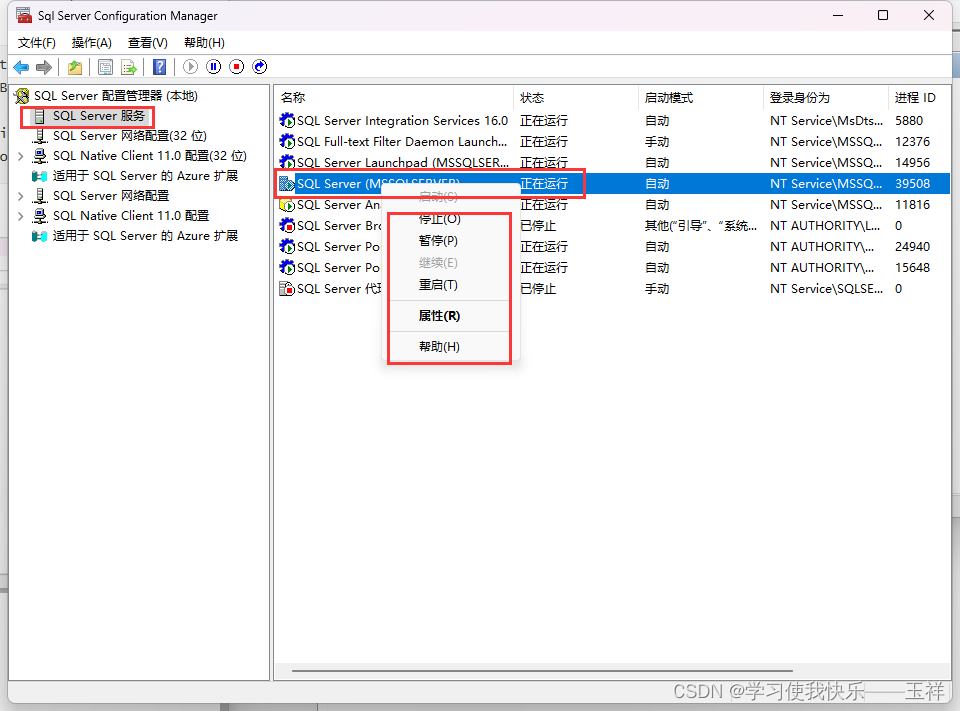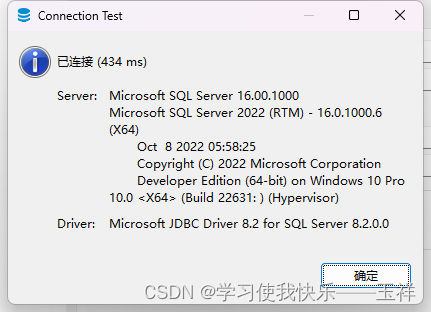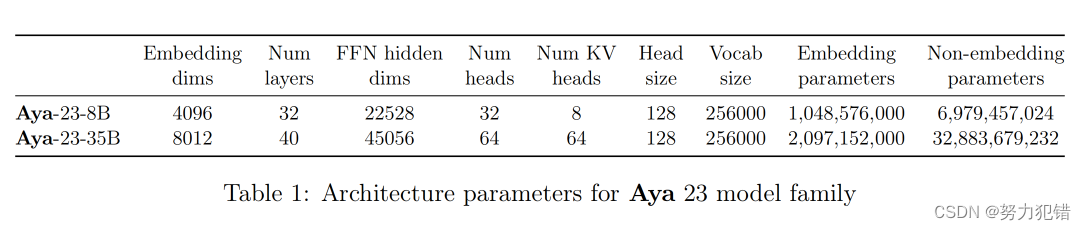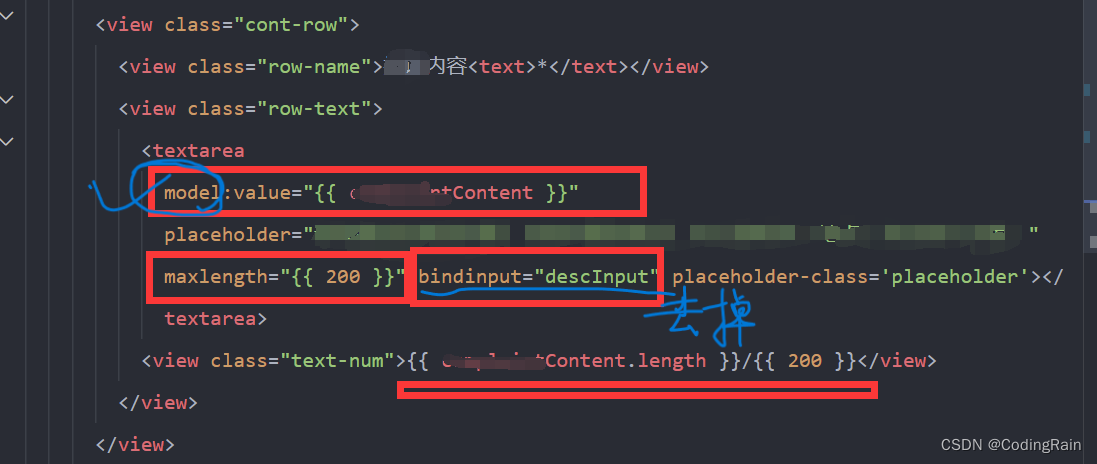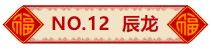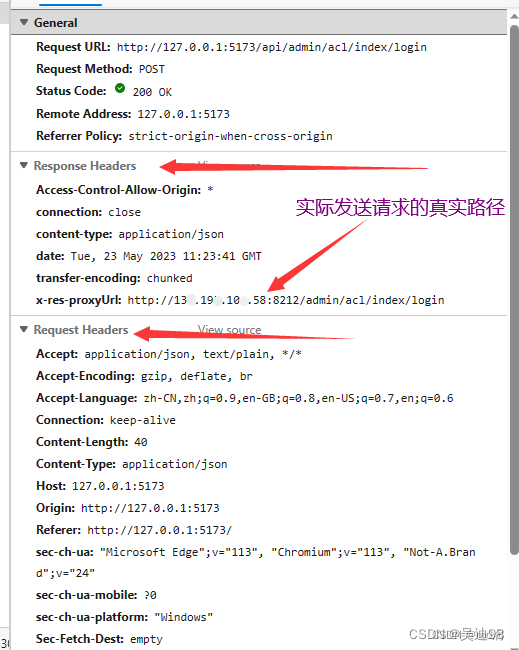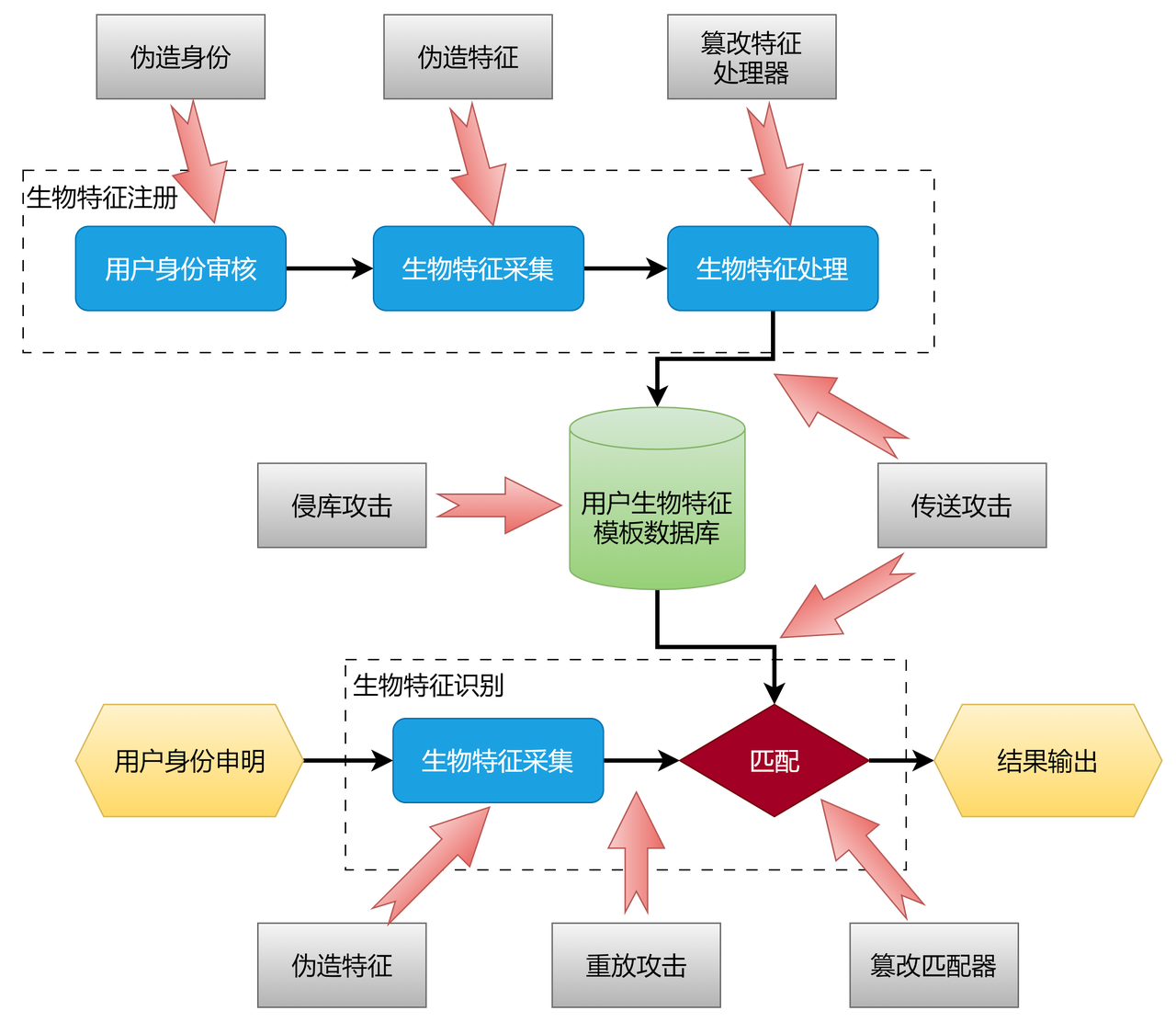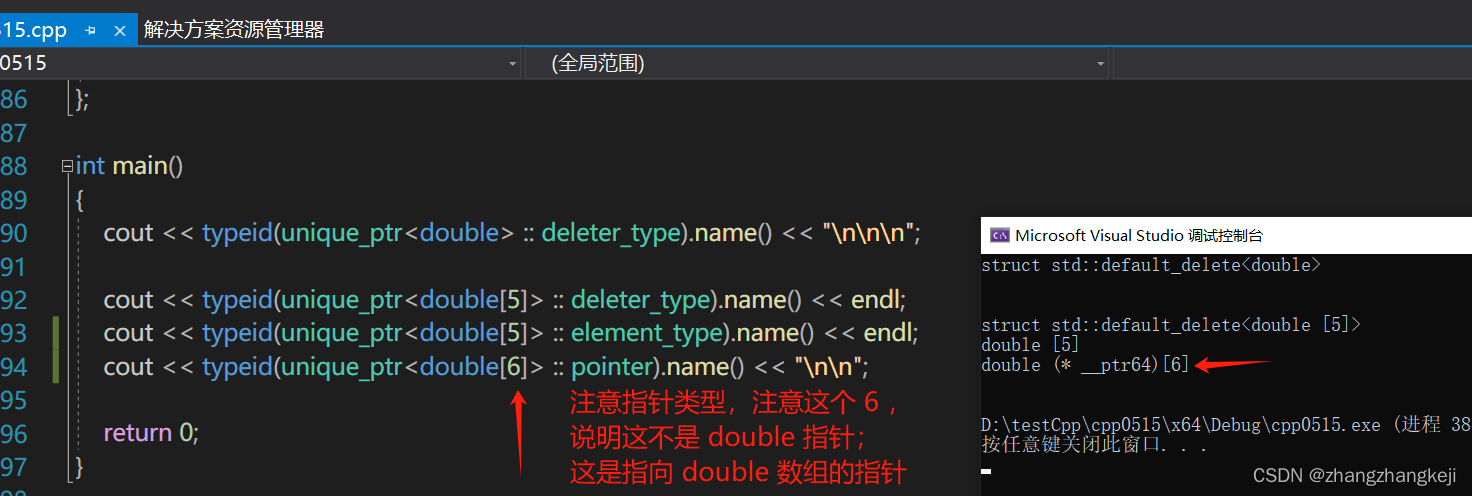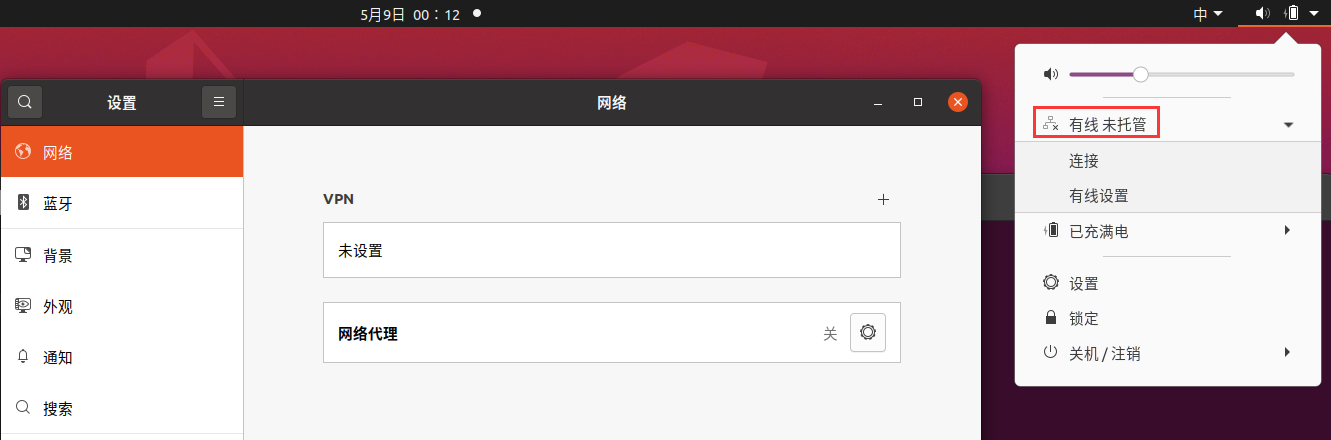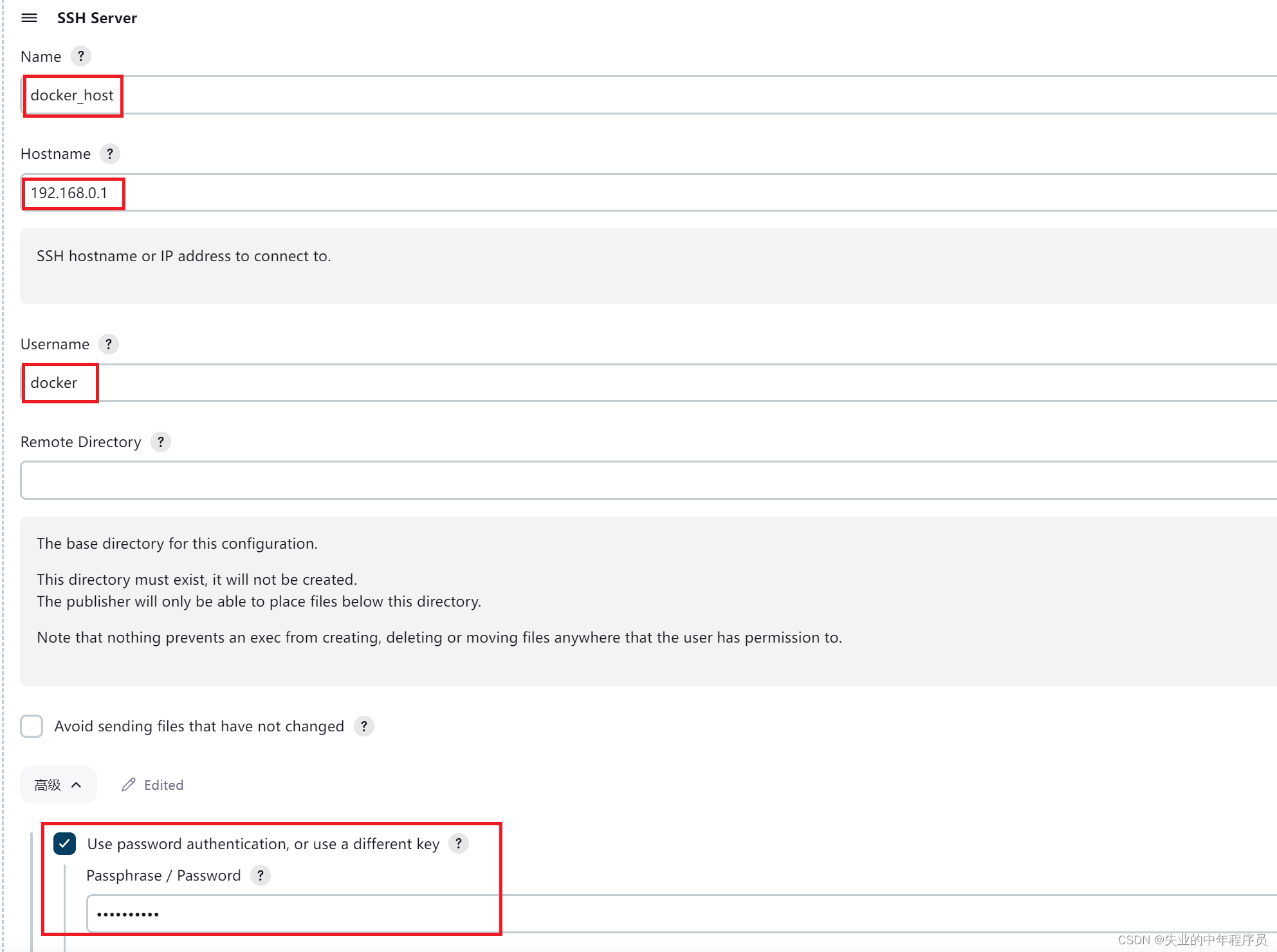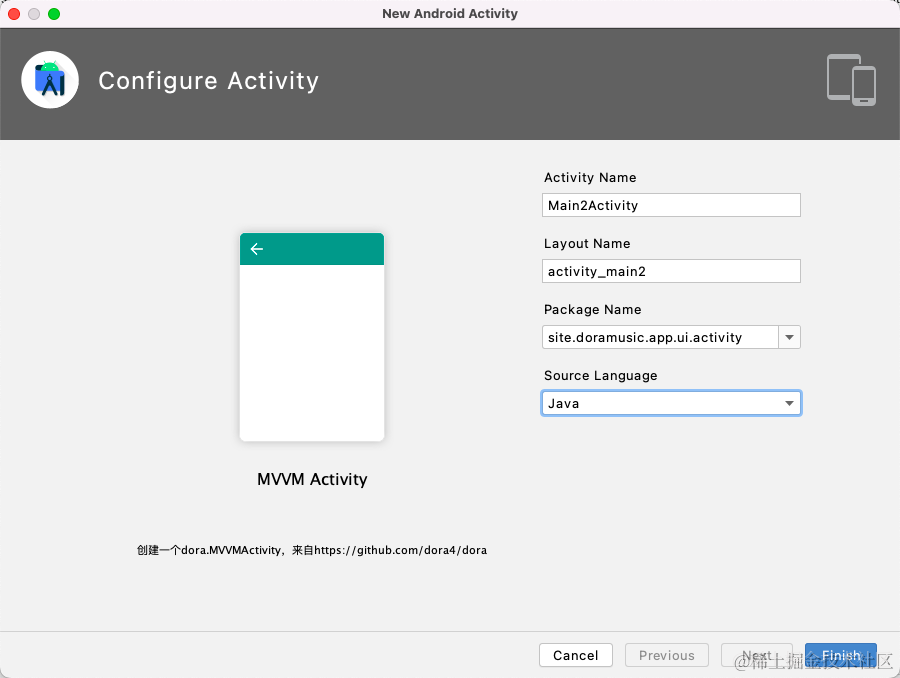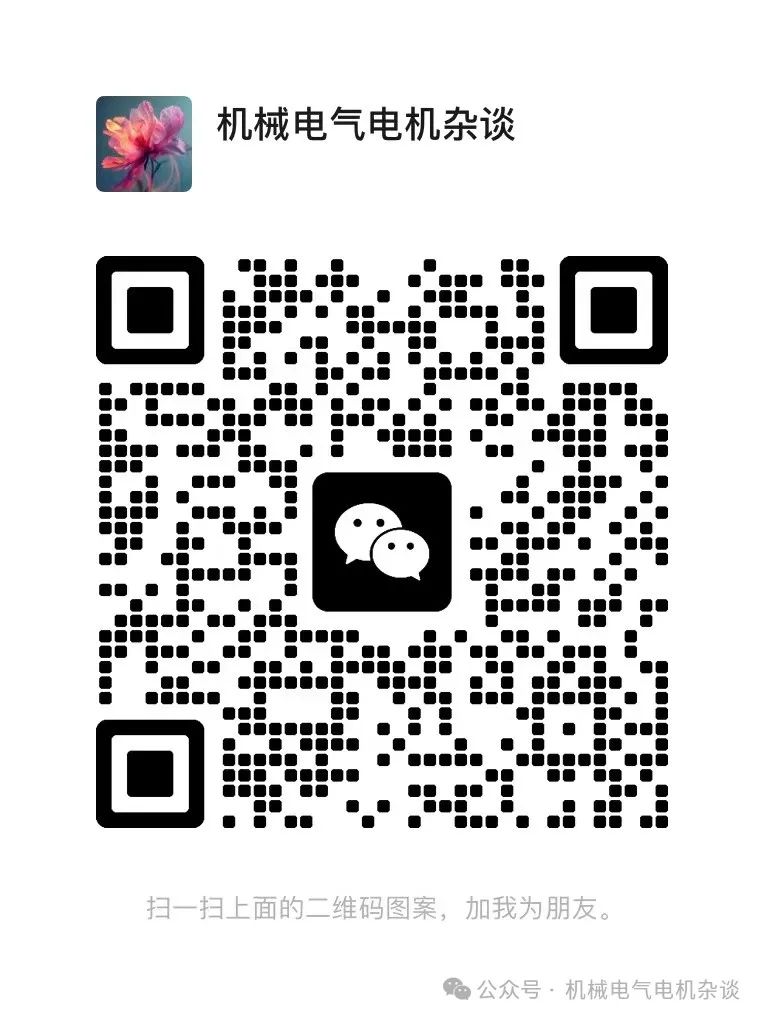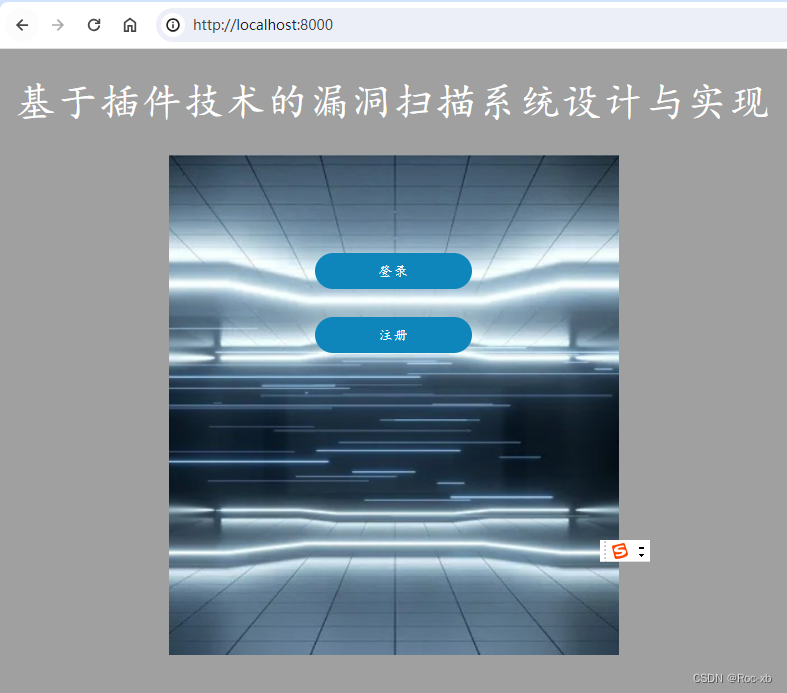1、下载
下载网页:SQL Server 下載 | Microsoft
2022版下载地址:https://go.microsoft.com/fwlink/p/?linkid=2215158&clcid=0x404&culture=zh-tw&country=tw
下载结果:SQL2022-SSEI-Dev.exe
打开选第三个,下载介质,选择位置下载,最后得到一个iso镜像文件,用压缩工具解压,得到安装程序。
2、安装
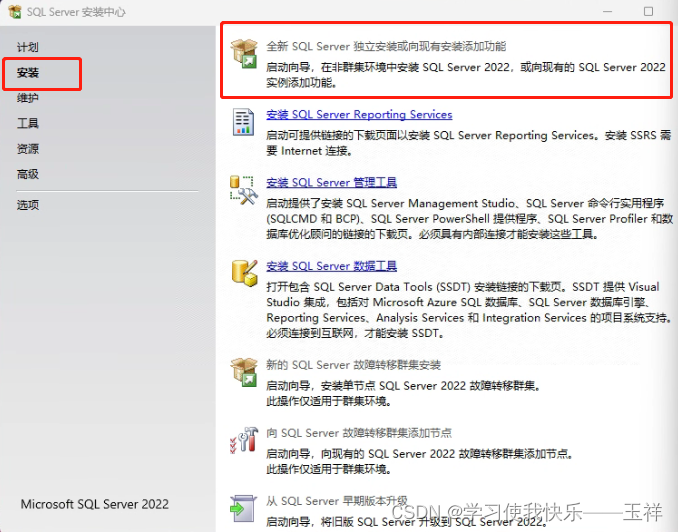
下一步下一步,到这个地方需要取消勾选 Azure,用不着
Azure是由Microsoft提供的云计算服务平台,为用户提供一系列云服务,包括计算、存储、数据库、人工智能、分析、网络等

下一步,全选,修改目录

继续默认
数据库实例默认名称:MSSQLSERVER
下一步下一步下一步,到这改为混合模式,设置sa密码,将当前用户加入管理员,下一步
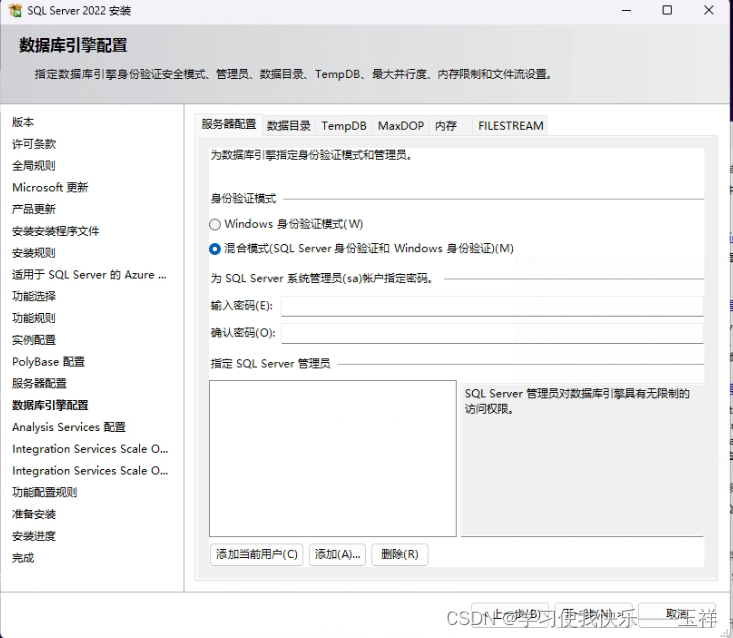
添加当前用户,下一步
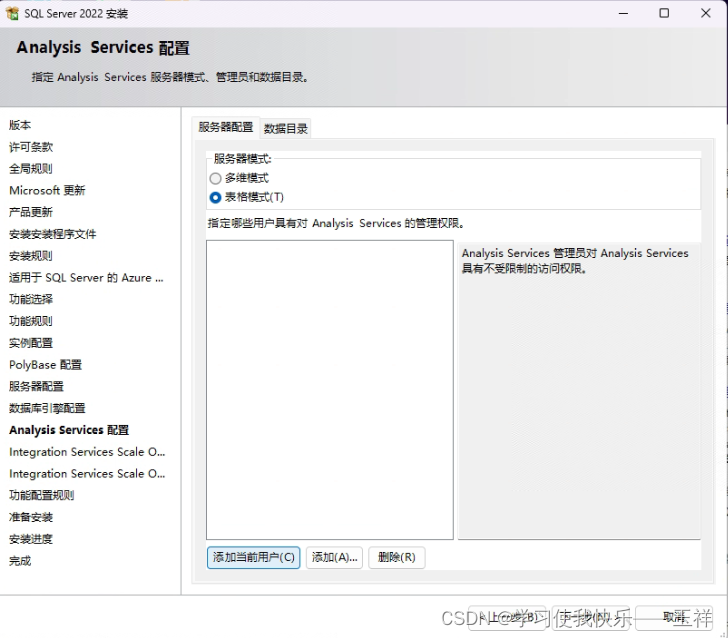
默认证书,端口8391,下一步

默认下一步下一步下一步,记住配置文件位置,可能有用
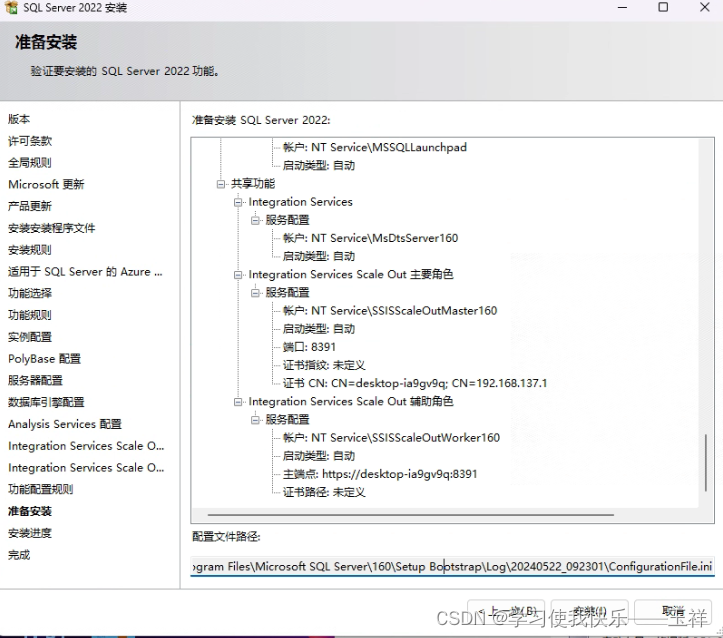
等待安装完毕即可。
3、连接sqlserver
(1)下载官方工具
https://download.microsoft.com/download/b/9/7/b97061b9-9b9c-4bc7-86de-22b262c016d1/SSMS-Setup-CHS.exe
安装完毕,打开按照如下方式输入,连接
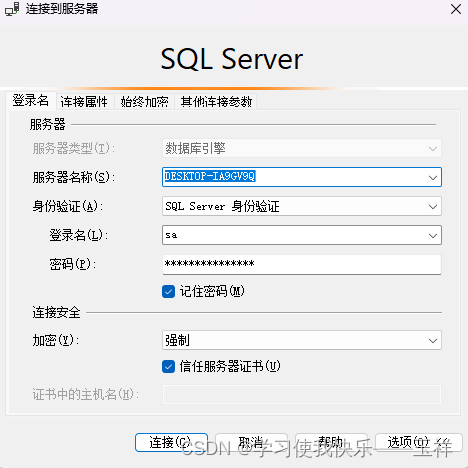
服务器名称,可以点击浏览更多,写ip也行。
身份验证,选择SQL Server身份验证
强制信任服务器证书,即可连接成功
(2)Navicat连接
新建SQL Server连接,按照如下填写,主机名称本机就填写localhost,其他的按照ip填写即可。那右侧按钮一点就会死机一会儿。
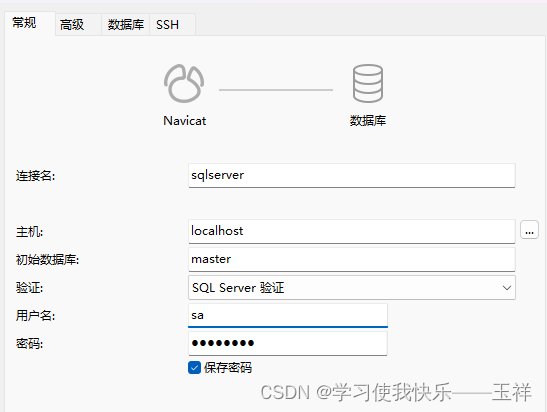
(3)DBeaver连接



可能会报错:
The TCP/IP connection to the host localhost, port 1433 has failed. Error: "Socket operation on nonsocket: configureBlocking. Verify the connection properties. Make sure that an instance of SQL Server is running on the host and accepting TCP/IP connections at the port. Make sure that TCP connections to the port are not blocked by a firewall.".
这个比较复杂,因为SQL Server更偏向windows的方式,即主机名通信,默认是关闭ip通信的,前两种都可以通过主机名的方式连接成功,而DBeaver只通过ip,因此就报如上错误。
解决方式就是开启TCP/IP通信,打开计算机管理

图中两项默认关闭的,开启他们,然后重启数据库实例。找到sql server的管理工具,找到你的实例,右键停止,再启动就好了。